U盘安装win11游戏版的步骤教程
- 分类:U盘教程 回答于: 2022年01月07日 08:39:00
如果我们不能通过升级直接在电脑上体验win11系统,我们也可以通过安装u盘来体验,那么下面我们就一起来看看U盘安装win11游戏版的步骤教程吧.
1.首先将准备好的空白u盘插入电脑,双击打开“小白一键重新安装系统”软件,进入该页后,选择下面的【开始制作】。
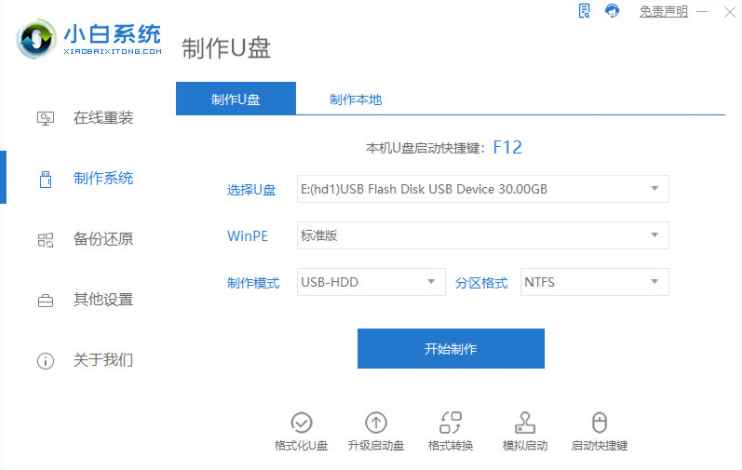
2.选择要安装的win11系统,点击页面下方开始制作。
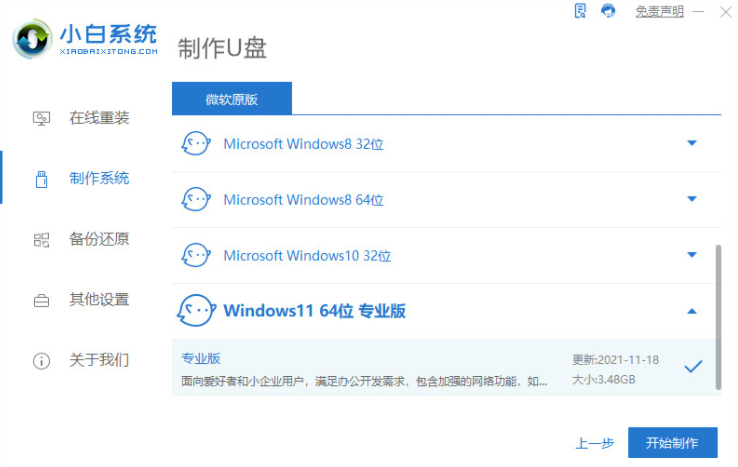
3.软件就会开始下载系统镜像和制作pe系统,我们此时不要让电脑断电,耐心的等待系统下载完成。
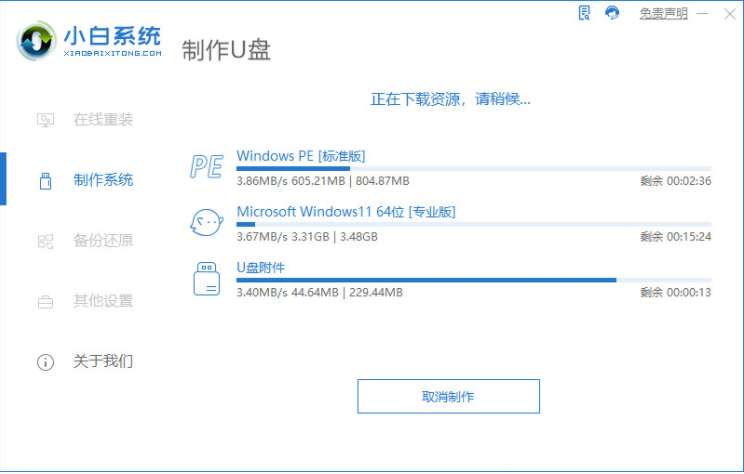
4.系统下载完成后,可以去查看下电脑的启动快捷键,之后将软件关闭,然后重启电脑。
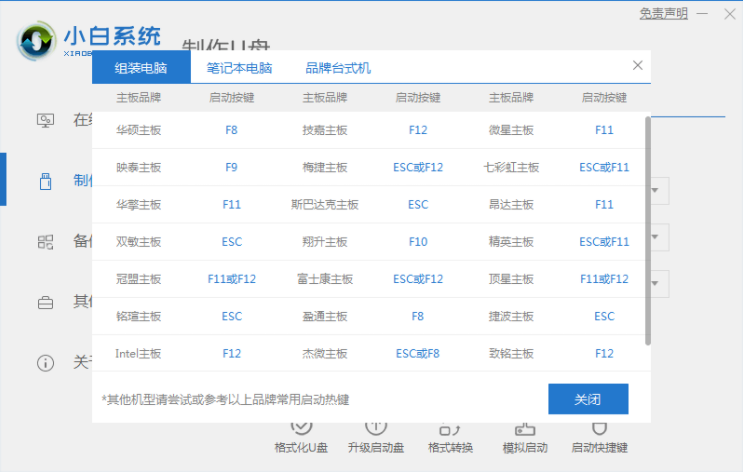
5.在重启进入到开机启动的页面时,按启动快捷键,设置u盘为开机首选,进入pe当中。

6.此时在进入的页面中,装机工具会将下载好的系统进行安装的操作,我们无需手动,等待安装完成即可。
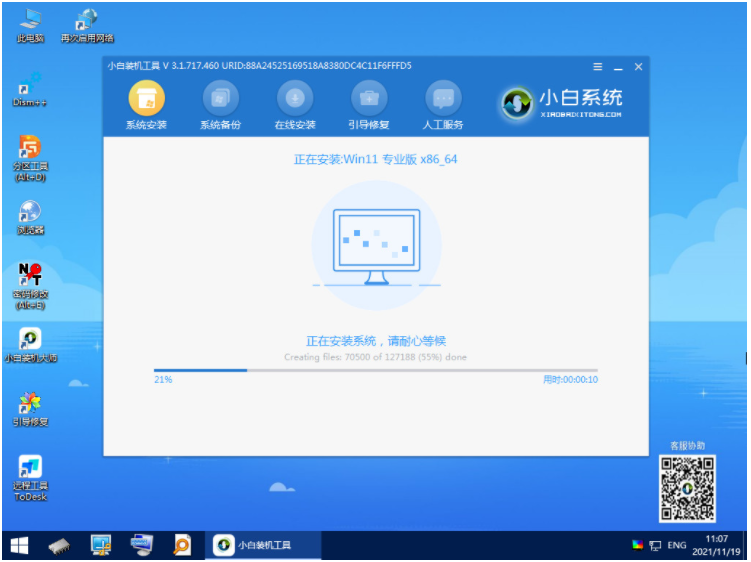
7.系统安装完成,点击页面下方的【立即重启】。
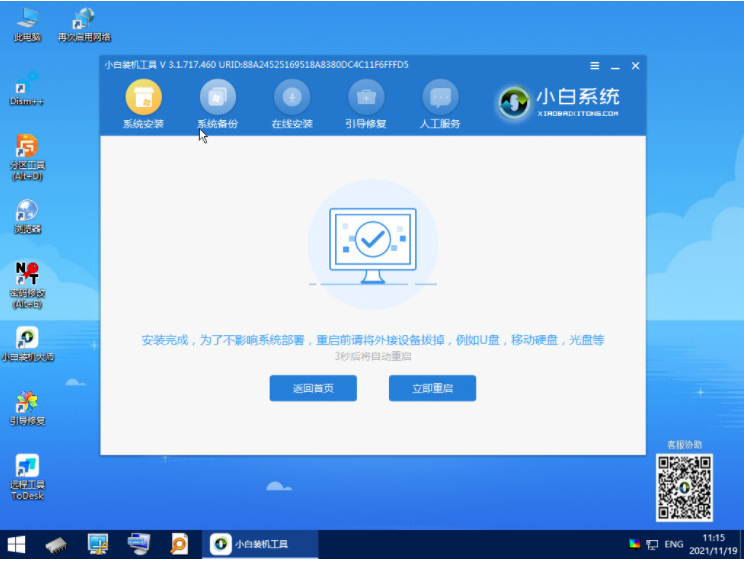
8.最后就会进入到新的系统页面啦,也就说明系统安装完成。
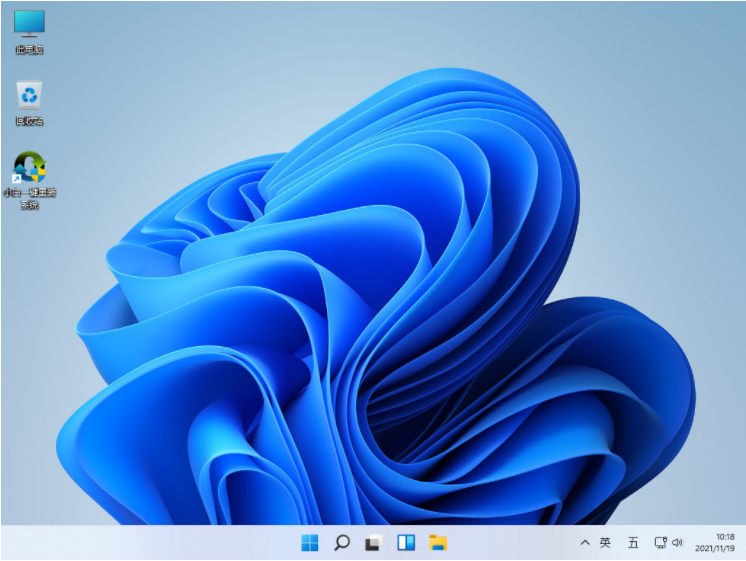
以上就是U盘安装win11游戏版的步骤教程,希望能帮助到大家。
 有用
41
有用
41


 小白系统
小白系统


 1000
1000 1000
1000 1000
1000 1000
1000 1000
1000 1000
1000 1000
1000 1000
1000 1000
1000 1000
1000猜您喜欢
- 小编教你U盘启动盘制作工具..2017/08/24
- U盘无法打开应该怎么办?2023/10/23
- 重装系统步骤u盘教程2022/11/15
- u盘工具哪个好用2022/05/23
- usb驱动,小编教你USB万能驱动..2018/01/19
- 笔者教你如何使用u盘安装win8系统..2018/11/27
相关推荐
- 电脑无u盘如何安装系统?2024/05/18
- 小编教你怎么将U盘数据恢复..2017/08/23
- U教授如何安装win7系统2020/04/20
- 台式用u盘安装win7系统教程图文..2022/12/15
- 北京U盘数据恢复工具2024/01/27
- bt3 u盘版,小编教你完整版安装..2017/12/12




















 关注微信公众号
关注微信公众号





